So funktioniert'sHier findest du eine detaillierte Beschreibung, wie du deine Kriterien bestmöglich für das intelligente Matching definierst.
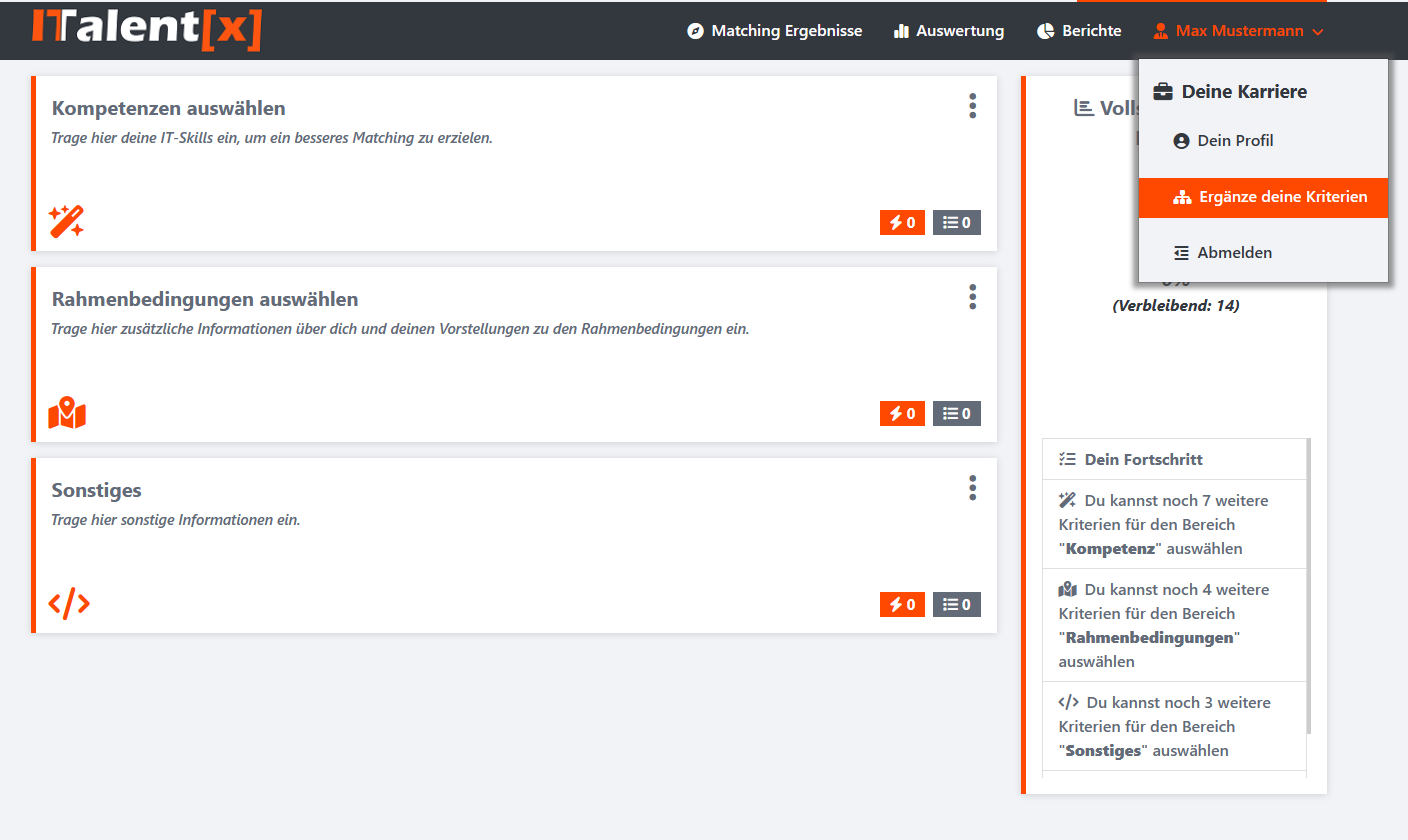
Schritt 1
Nachdem du dich auf ITalentX registriert hast, kannst du deine IT-Skills, sowie deinen gewünschten Rahmenbedingungen bezüglich deines Wunscharbeitsortes, deines Wunschgehaltsrahmens, Arbeitszeitmodelle definieren. Klicke dafür rechts oben in der Leiste auf deinen Namen und im Anschluss auf 'Ergänze deine Kriterien.'1
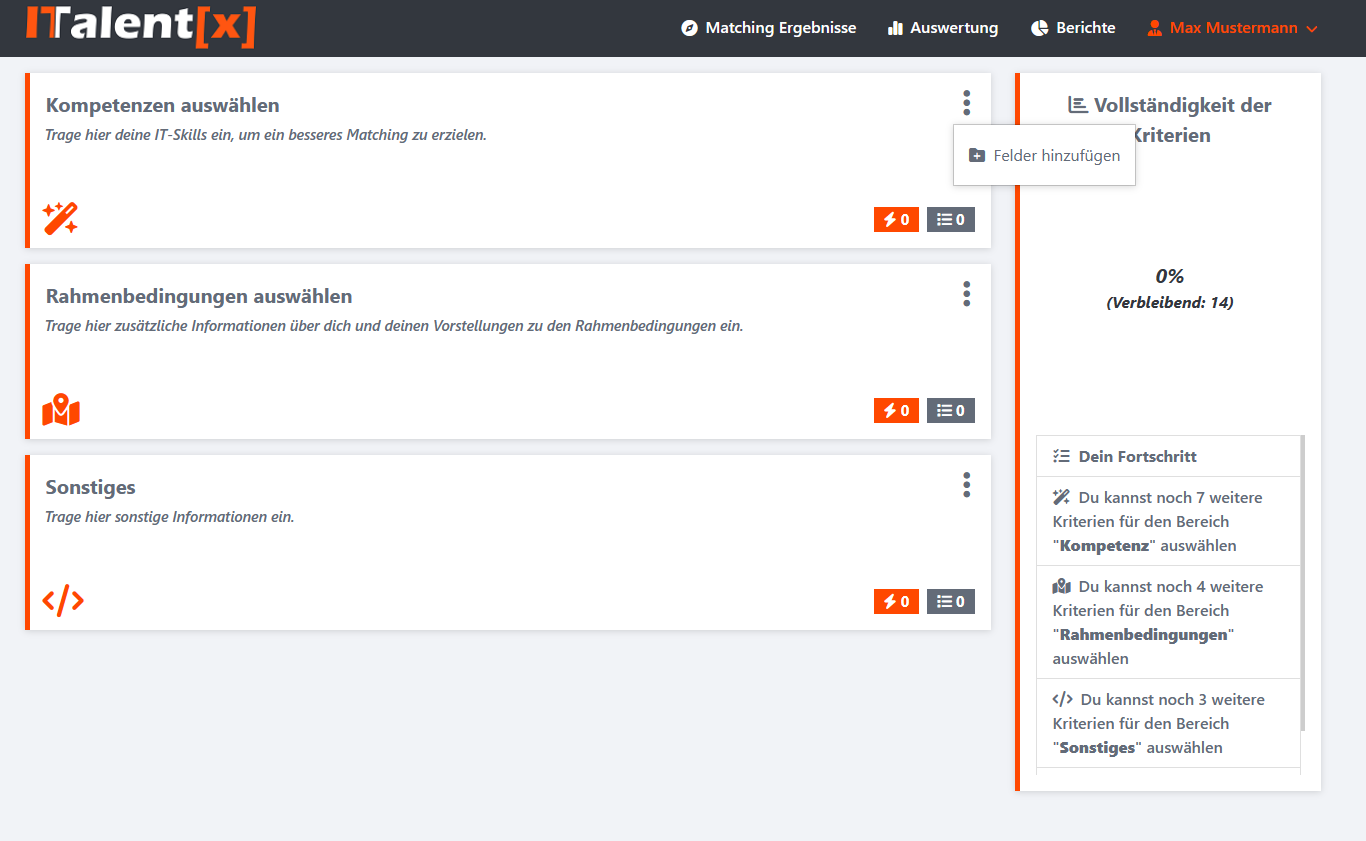
Schritt 2
In der Ansicht kannst du nun deine IT-Skills eintragen, indem du auf die drei Punkte rechts im Bereich 'Kompetenzen auswählen' klickst.2
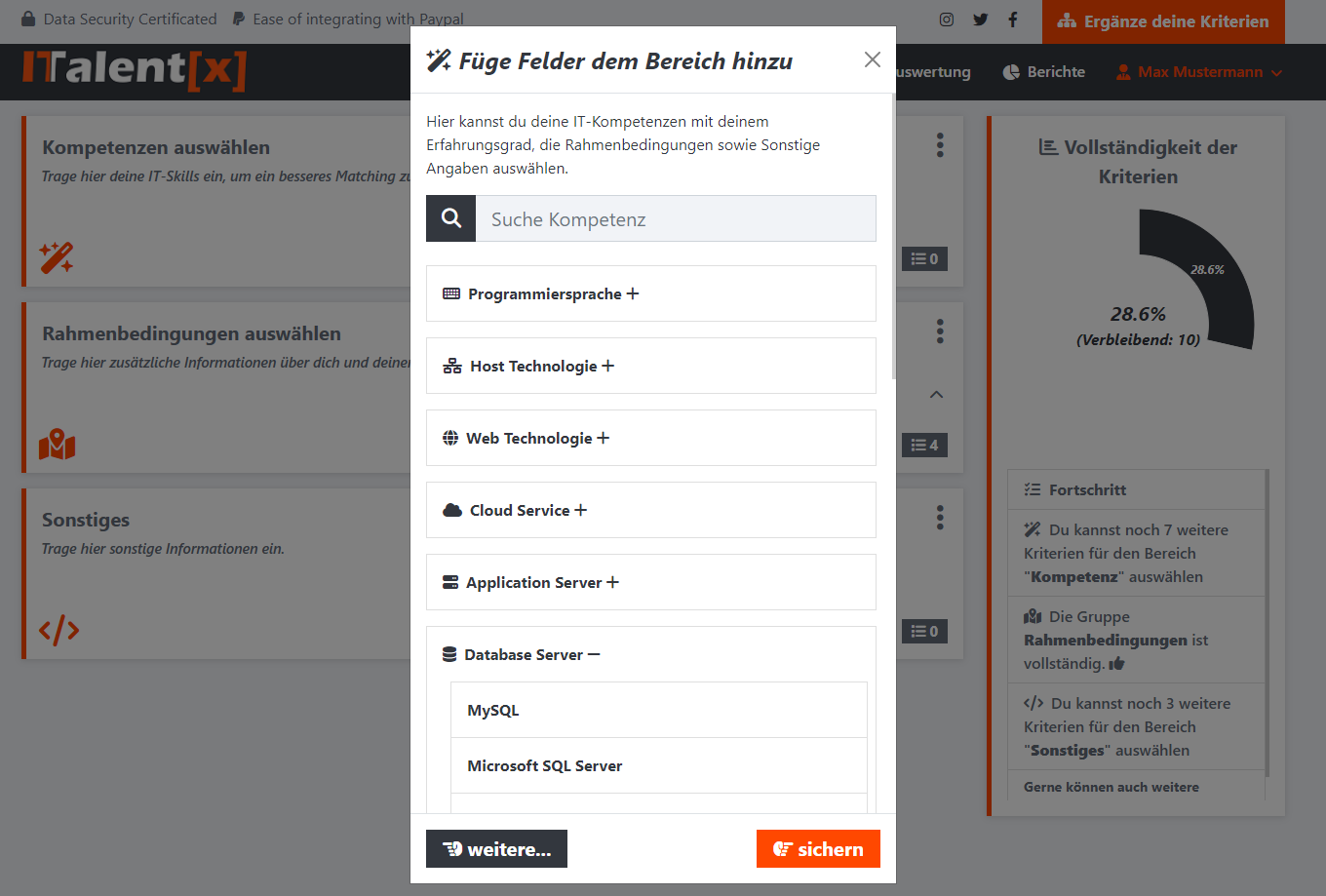
Schritt 3
Nun erscheint ein Popup-Fenster in dem du deine IT-Skills in den jeweiligen Kategorien eintragen kannst. Wähle beispielsweise die Kategorie 'Programmiersprachen', wenn du die Absicht hast, deine Java-Kenntnisse einzutragen.3
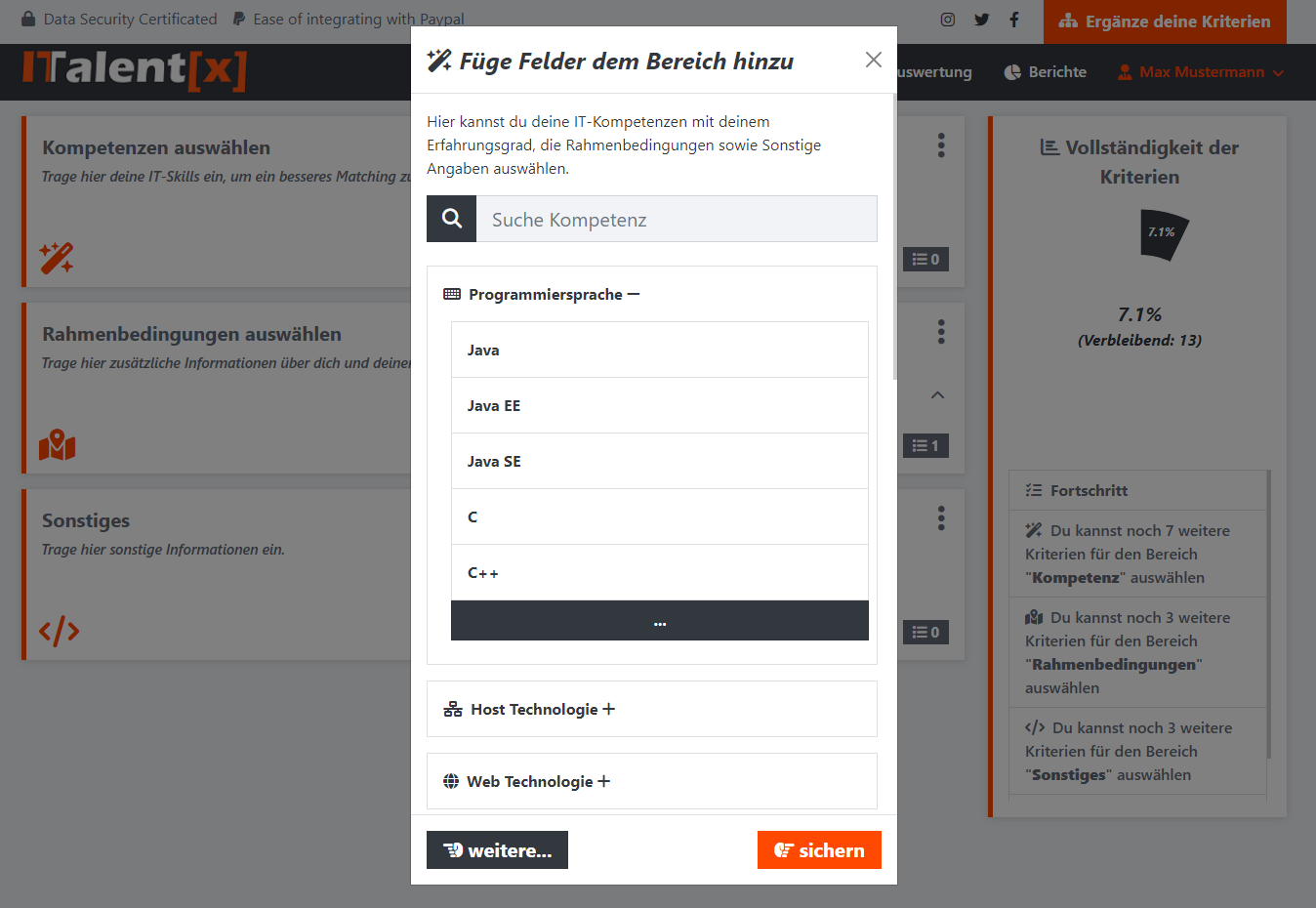
Schritt 4
Mit einem Klick auf die entsprechende Kategorie wie beispielsweise Programmiersprachen, öffnet sich die Kategorie, sodass du deine konkrete Programmiersprache beispielsweise 'Java' auswählen kannst.4
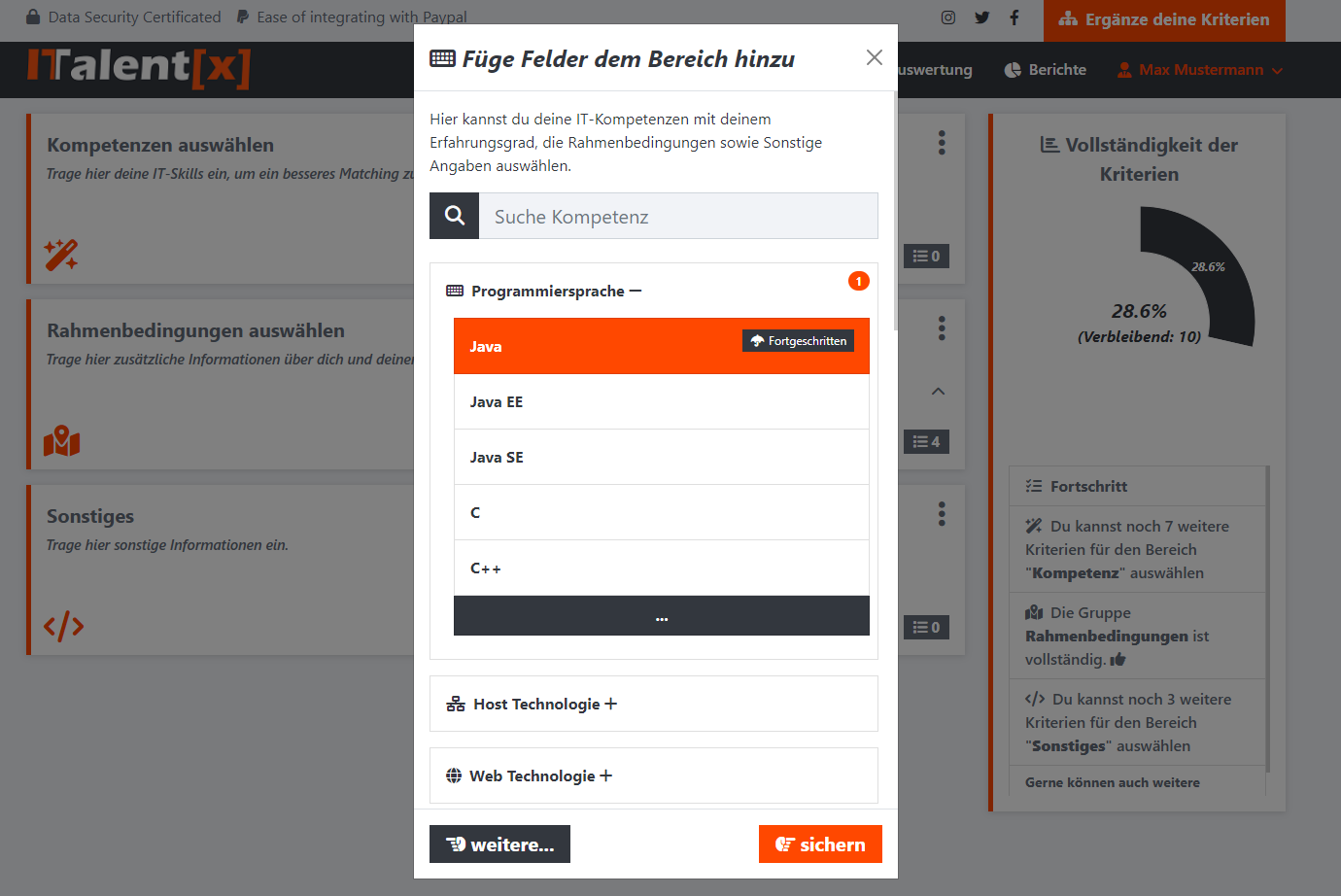
Schritt 5
Im nächsten Fenster kannst du bezogen auf deinen Skill für die Programmiersprache Java auch noch deinen Erfahrungsgrad angeben. Dafür stehen dir drei Grade zur Verfügung. Dieses ist 'Berufsanfänger', 'Fortgeschritten', 'Experte'. Nachdem du deinen Erfahrungsgrad eingetragen hast, siehst du im nächsten Fenster, dass diese mit deiner vorher getroffenen Auswahl farbig markiert ist. Du kannst die Einstellungen zu jeder Zeit ändern oder löschen.5
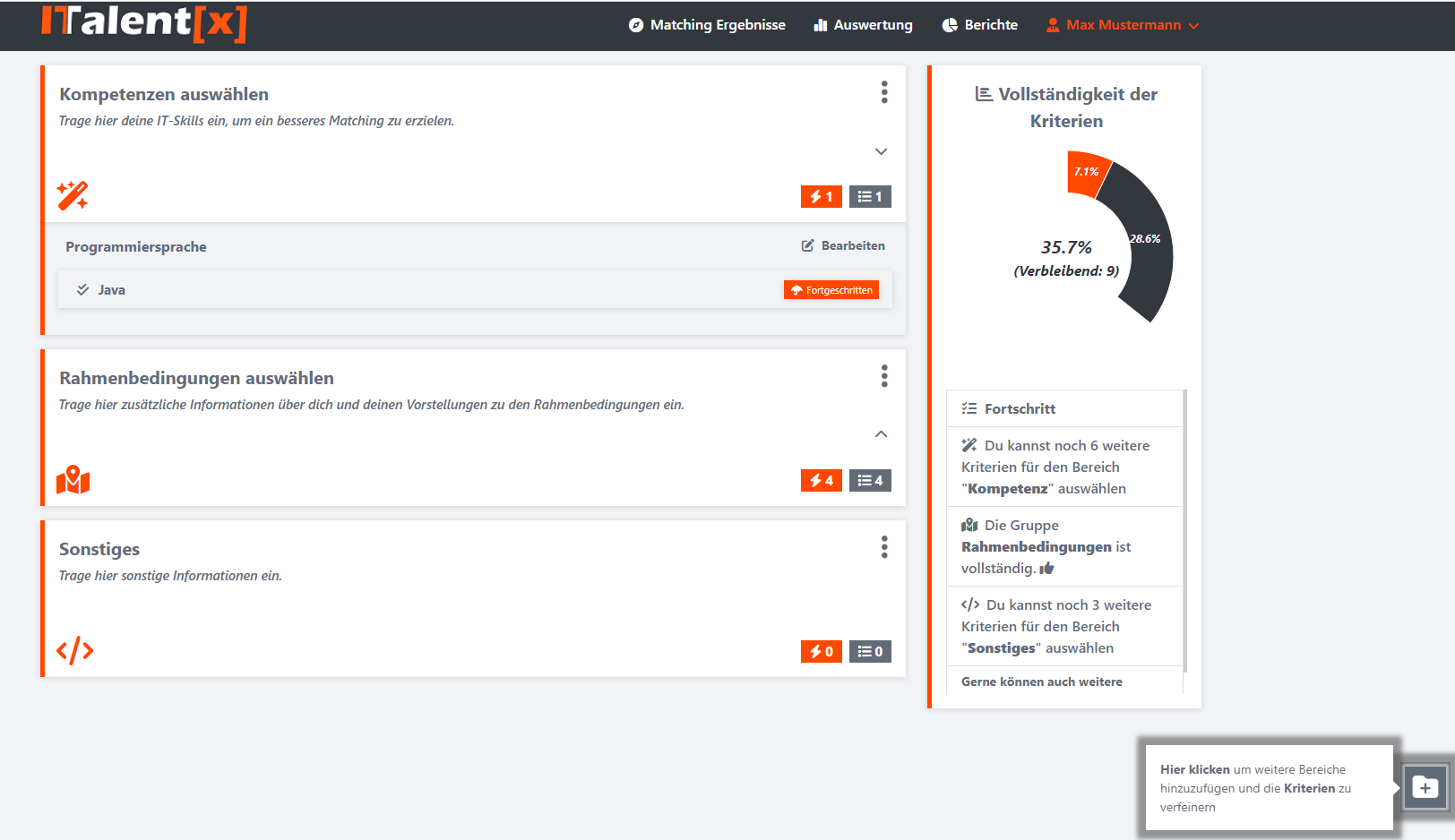
Schritt 6
Du kannst hier beliebig viele Skills nach obiger Vorgehensweise eintragen. Solltest du keine Skills mehr eintragen wollen, kannst du deine Einstellungen mit einem Klick auf den Button 'sichern' abspeichern und gelangst danach in die Übersichtsseite zurück.6
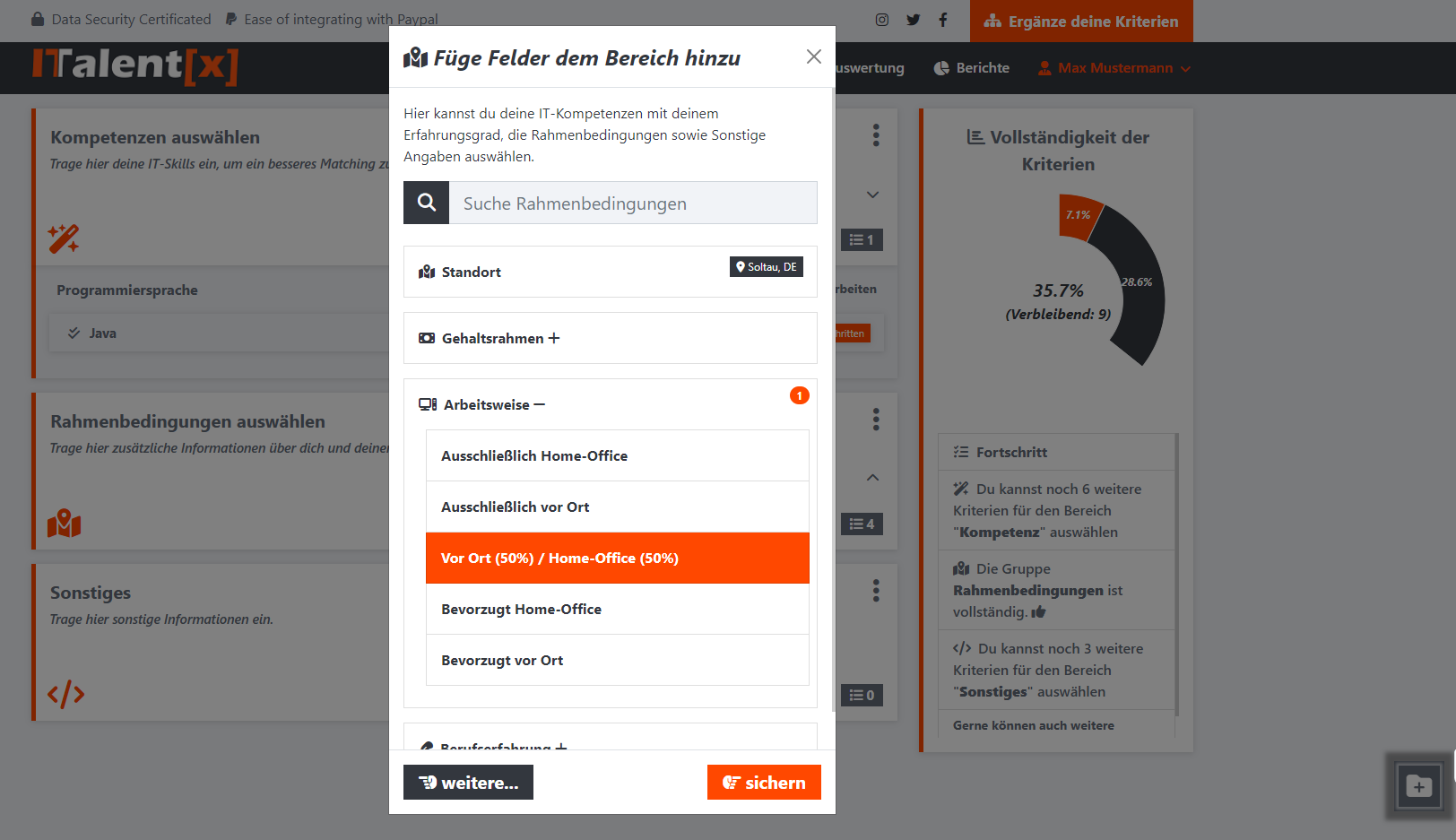
Schritt 7
Jetzt geht es weiter mit der Angabe deiner Rahmenbedingung für deine Wunschposition. Klicke dazu wie in Schritt 2 auf die drei Punkte im Bereich 'Rahmenbedingungen auswählen'. Danach gelangst du zum Fenster in welcher du deine Rahmenbedingungen bezüglich Wunscharbeitsort, Gehaltsrahmen, Arbeitsweise und deine Berufserfahrung angeben kannst.7
Schritt 8
Mit einem Klick auf 'sichern' gelangst du auch hier wieder zurück auf die Übersichtsseite. Auf der Übersichtsseite findest du außerdem rechts einen Fortschrittskuchendiagramm, in dem die Vervollständigung deines Profils angezeigt wird. Das war's. Mit deinen soeben definierten Kriterien wirst du mit passenden Arbeitgebern gemacht.8